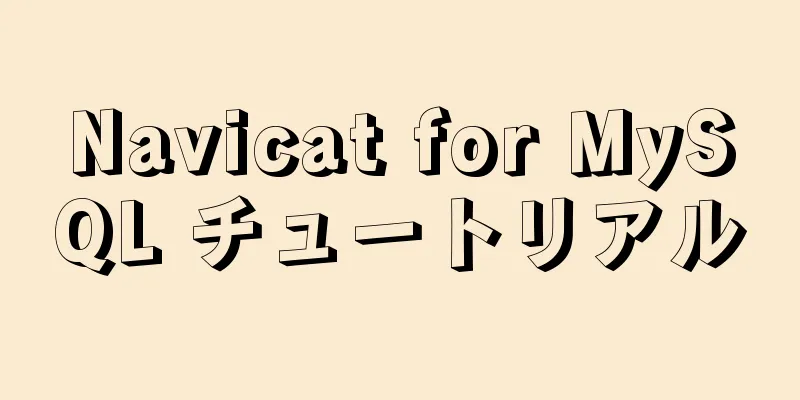Dockerの高可用性構成の詳細な説明

|
Docker の作成 Docker Compose は、管理対象コンテナをプロジェクト、サービス、コンテナの 3 つのレイヤーに分割します。 Docker Compose が実行されているディレクトリ内のすべてのファイル (docker-compose.yml、extends ファイル、環境変数ファイルなど) がプロジェクトを形成します。特別なプロジェクト名が指定されていない場合は、現在のディレクトリ名が使用されます。プロジェクトには複数のサービスを含めることができ、各サービスは実行中のコンテナのイメージ、パラメーター、依存関係を定義します。サービスには複数のコンテナ インスタンスを含めることができます。Docker Compose では負荷分散の問題が解決されないため、サービス検出と負荷分散を実現するには他のツールが必要です。 Docker Composeをインストールする docker-compose-linux-x86_64 を入手して /bin ディレクトリに配置し、ソフトリンクを作成して実行権限を追加します。 chmod +x docker-compose-linux-x86_64 docker-compose は、Linux で実行できます。 後続の負荷分散テストを容易にするために、haproxy と nginx をインポートします。 docker load -i haproxy docker load -i nginx /tmp/にcompose設定ファイルを書き込む [root@foundation50 compose]#vim docker-compose.yml
httpdサービスを作成してインストールし、web1 httpdサービスでhttpdファイルを起動します。 [root@foundation50 compose]#vim web1/Dockerfile rhel7:v1より エクスポーズ80 yum install -y httpdを実行します index.html /var/www/html を追加します。 CMD ["/usr/sbin/httpd","-D","フォアグラウンド"] haproxyでhaproxy.cfg設定ファイルを作成する
チェック
haproxy 統計を表示 172.25.50.1 にアクセス
健康チェック web3をシャットダウン
ドッカースウォーム 3台の仮想マシンを準備する server1、server2、server3にDockerをインストールし、サービスを開始します。
1 つのノードで docker swarm init を実行し、他のノードで join コマンドを実行する必要があります。 [root@server1 ~]# docker swarm 初期化 [root@server2~]#docker swarm に参加\ >--tokenSWMTKN-1-51igcdpg4cbgaokq535qis01osel396of153sdlp8k0ljn0rou-2m9sltwkc4uq1vfmp79ous0e4 \ > 172.25.50.2:2377 このノードはワーカーとしてスウォームに参加しました。 server1のノードステータスを確認する
以前にNginxをインポートし、その後flsakを3台のマシンにインポートしました [root@server1 ~]# docker load -i flask.tar [root@server2 ~]# docker load -i flask.tar [root@server3 ~]# docker load -i flask.tar 異なるバックエンドの負荷分散を区別するために、ホスト名を示すステートメントをPythonで記述し、FlaskとOSにインポートします。
フラスコイメージを開き、demo.pyスクリプトをルートの下に置きます。
提出する [root@server1 python]# docker commit vm1 python:demo flaskという名前のクラスターを作成し、3つのバックエンドサービスノードを起動し、Pythonでdemo.pyスクリプトを読みます。
テスト
[root@foundation50 docker]# for i in {1..10}:do curl -w "\n" http://172.25.50.1;完了
サーバーが3台あるため、3回ごとにポーリングが完了し、負荷分散が実現されます。 Docker swarm ビジュアル Web 監視インターフェース 画像をインポートして作成する [root@server1 ~]# docker load -i visualizer.tar [root@server1 ~]# docker サービス作成 --name=viz --publish=8080:8080/tcp --constrain=node.role==manager --mount=type=bind,src=/var/run/docker.sock,dst=/var/run/docker.sock dockersamples/visualizer 監視ページを表示
以上がこの記事の全内容です。皆様の勉強のお役に立てれば幸いです。また、123WORDPRESS.COM を応援していただければ幸いです。 |
<<: MAC で MySQL の初期パスワードを変更する方法
推薦する
スタートアップ企業が丹念に作り上げた優れたウェブデザイン17選
スタートアップ企業は、型破りな仕事のやり方、ユニークなビジネスモデル、特徴的な製品やサービス、パーソ...
Nginxホットデプロイメントの実装
目次セマフォNginx ホットデプロイメント上記のブログ投稿に従ってください。ファイアウォールをオフ...
Vue+video.jsはビデオプレイリストを実装します
この記事では、ビデオプレイリストを実装するためのvue + video.jsの具体的なコードを参考ま...
MySQL データ型 DECIMAL(N,M) における N と M の意味の詳細な説明
同僚から、MySQL データ型 DECIMAL(N,M) の N と M の意味を尋ねられました。言...
HTML 要素 (タグ) とその使用法
a : ハイパーリンクの開始位置または宛先位置を示します。頭字語: 単語の最初の文字からなる略語を示...
Centos7 に PHP と Nginx をインストールする詳細なチュートリアル
Centos のサーバー側への適用がますます普及するにつれて、Centos7 もますます使用されるよ...
MAC+PyCharm+Flask+Vue.js ビルドシステム
目次node.js+nvm+npm を設定するnpmスイッチタオバオミラーVue.jsをインストール...
Ubuntu システムにおけるネットワーク構成ファイルの分析と説明
今日は奇妙なネットワーク問題に遭遇しました。調査プロセスといくつかの構成状況を記録し、Linux で...
JavaScript データのフラット化の詳細な説明
目次フラット化とは何か再帰トストリング減らすアンダーコア_.平坦化_。連合_。違い要約するフラット化...
Javascript で SessionStorage と LocalStorage を使用する方法
目次序文SessionStorage と LocalStorage の紹介SessionStorag...
バックエンドの権限に基づいてナビゲーション メニューを動的に生成する Vue-router のサンプル コード
目次js の1. グローバルガードを登録する2. Vuex 状態管理グローバルキャッシュルート3. ...
実践的な経験を共有するためのコードチェックツールstylelintの紹介
目次序文文章1. stylelintをインストールする2. 設定ファイル3. stylelintを使...
Vue ドラッグ アンド ドロップのシンプルな実装
この記事では、主に次のような Vue ドラッグ アンド ドロップの簡単な実装を紹介します。レンダリン...
MySQL内部一時テーブルの具体的な使用法
目次連合テーブルの初期化ステートメントの実行連合の結果ユニオンオールグループ化十分なメモリステートメ...
MySQLオンラインデータベースのデータをクリーンアップする方法
目次01 シナリオ分析02 操作方法03 結果分析01 シナリオ分析今日の午後、開発仲間がオンライン...